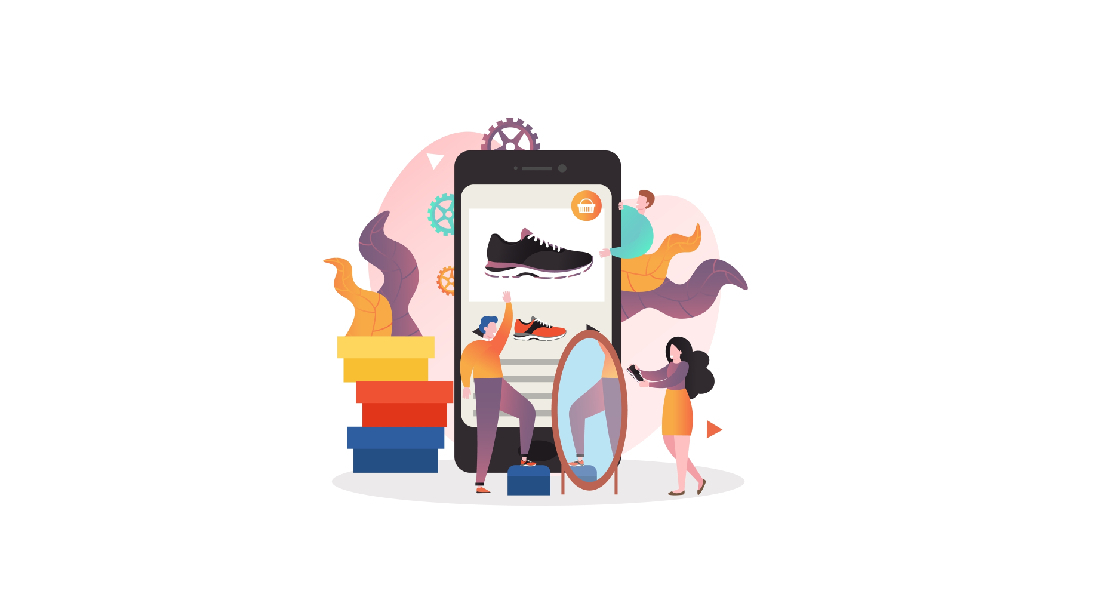Картка товару є обов’язковою частиною товарооблікової системи, адже саме в ній зберігається вся інформація про товар, починаючи від найменування та кодів і закінчуючи його налаштуваннями в інтернет-магазині.
Для максимальної зручності у роботі з товарами необхідно освоїти картки товарів та Картотеку, де вони усі зібрані.
Картотека товарів
Картотека товарів - це структурований розділ, в якому представлені усі картки товарів з детальною інформацією про них.
Ведення Картотеки має низку переваг, серед яких моніторинг наявності товарів, та їх сортування. Це допоможе ефективніше вести складський облік та працювати з товарами.
Радимо звернути увагу на функціонал Картотеки та її можливості:
- Фільтр товарів за категоріями
В Картотеці доступне фільтрування товарів за категоріями, які можуть бути створені в Каталозі або ж одразу в Картотеці. Більше інформації про Каталог за посиланням.
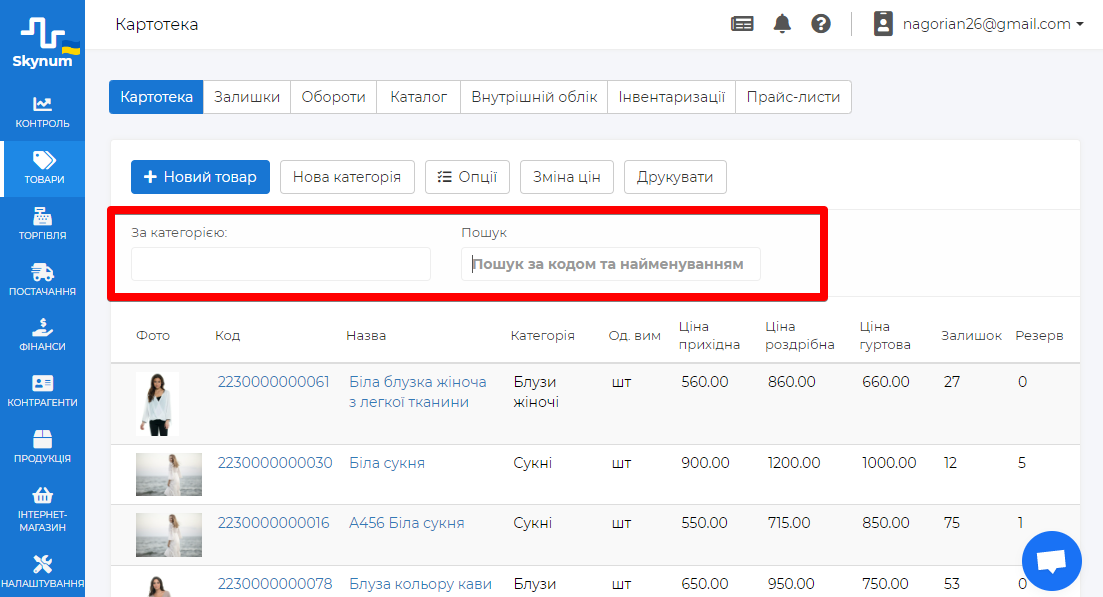
- Пошук товарів
Здійснити пошук товару в Картотеці можна за допомогою спеціального поля. В ньому ви можете ввести найменування або код товару і натиснути Enter для відображення результатів.
- Зміна цін
В Картотеці також можна масово змінити ціни товару, натиснувши на відповідну кнопку «Зміна цін». Далі потрібно внести всі налаштування. Про те, як це зробити і розрахувати нову ціну швидко, читайте в інструкції.
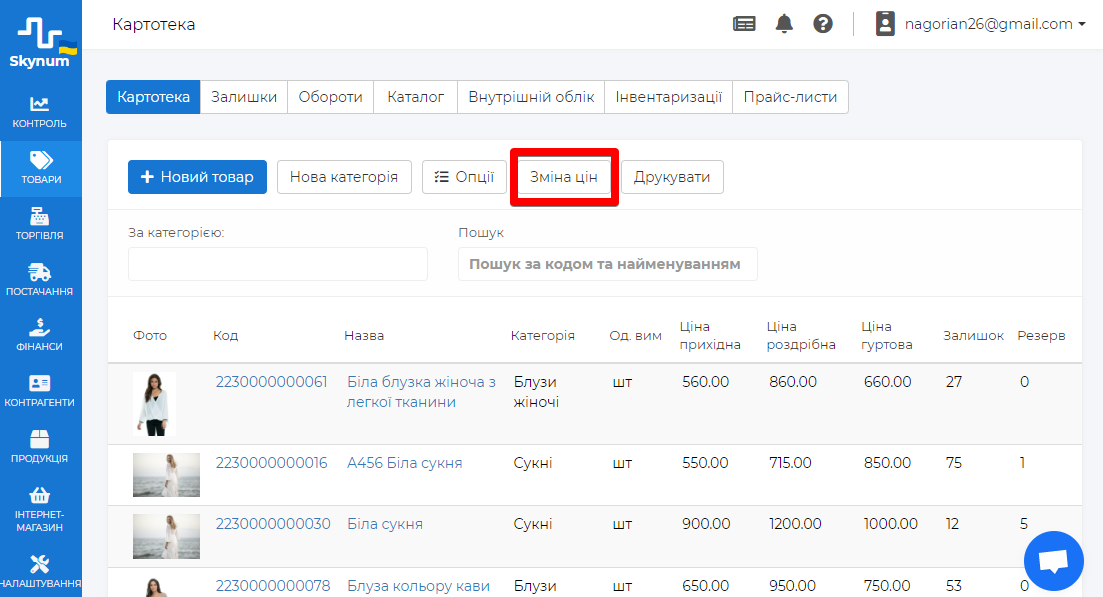
Це загальні функції картотеки, але основне - це взаємодія з картками товару. Для того, щоб відкрити картку потрібно знайти відповідний товар та натиснути на його назву або код.
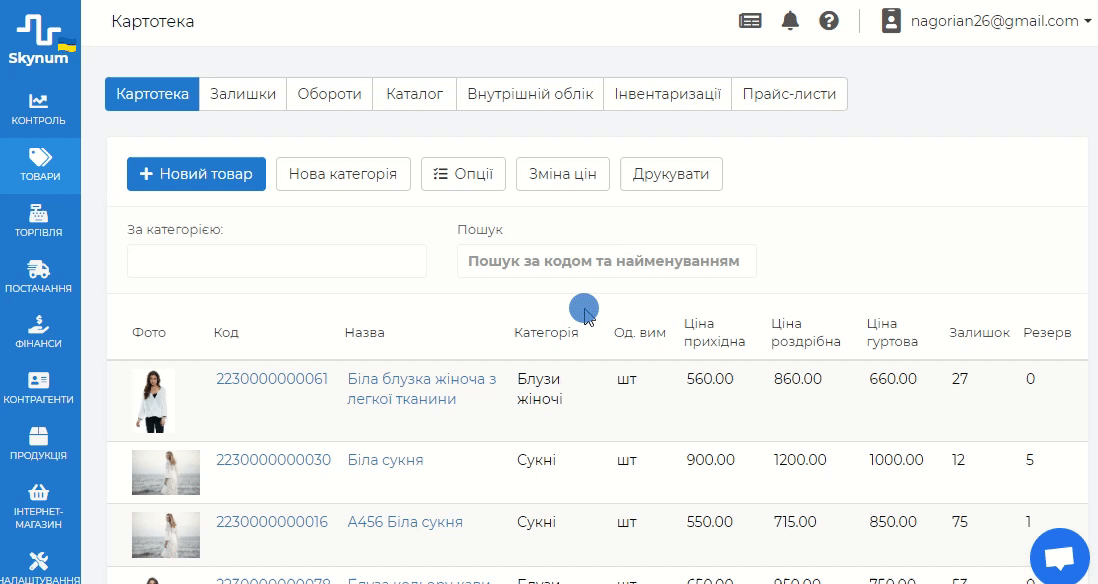
Після цього перед вами відкриється картка товару і ви можете приступати до роботи з нею.
Створення картки товару
Для створення картки спочатку потрібно перейти у «Товари». Після цього ви автоматично опинитесь в розділі «Картотека». Тут знайдіть кнопку «+ Новий товар» та натисніть на неї. Далі відкриється модульне вікно для внесення даних.
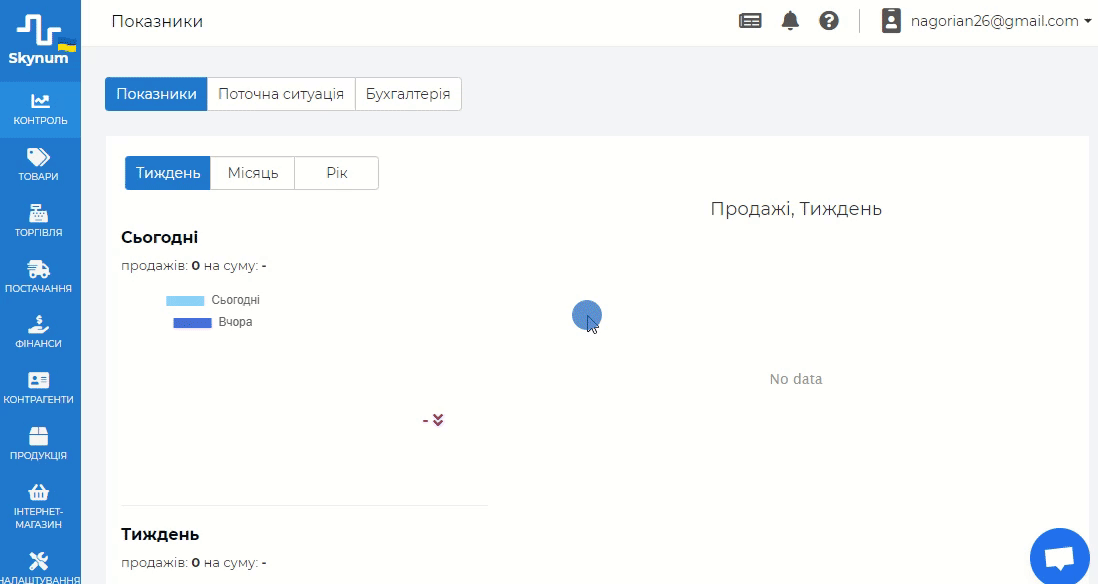
При створенні картки товару в модальному вікні потрібно вказати наступні дані:
- Назва - найменування товару, яке ви хочете використовувати в системі.
- Код - може бути внутрішнім для зручного проведення документів, пошуку в системі, або ж штрих-код.
Зверніть увагу, що це поле необов’язково заповнювати, адже код може бути згенерованим автоматично програмою. Для генерації штрих-коду замість звичайного коду перейдіть в «Налаштування > Облік» та включіть параметр «Генерувати штрих-код товару замість коду».
- Артикул - цифровий або буквений код товару.
- Категорія - група, до якої ви відносите даний товар.
- Од. вим. - вибір одиниць вимірювання.
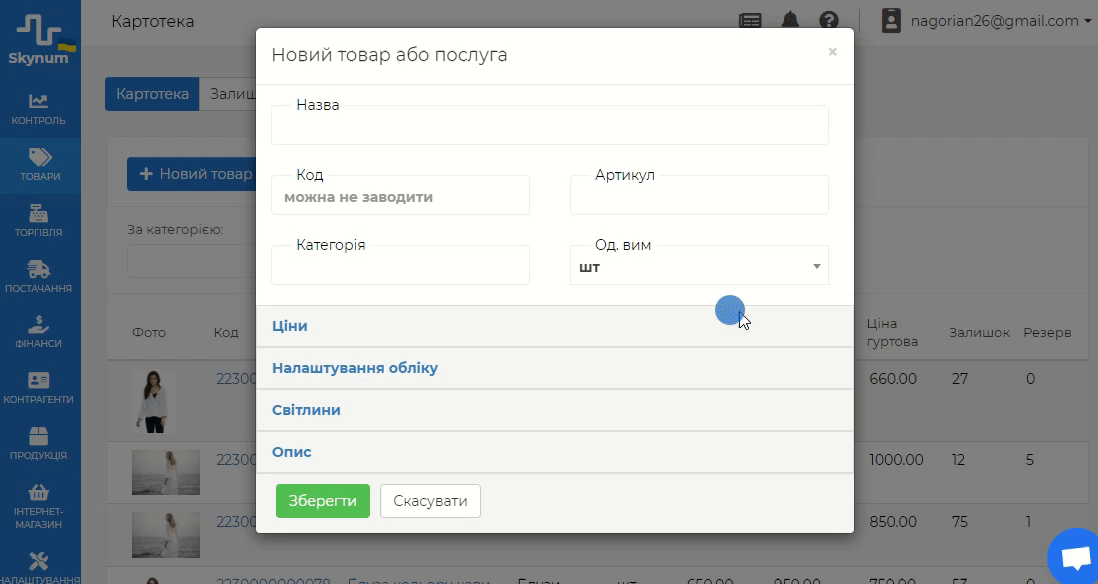
Далі ви можете продовжити заповняти картку по блоках одразу в модальному вікні або вже в готовій картці товару. Це необов’язково, але бажано для зручних налаштувань та швидкого пошуку товарів надалі.
В кінці натисніть на кнопку «Зберегти» і буде відкрита нова картка товару.
Існують альтернативні методи створення картки товару в системі:
- Створити одразу декілька карток через імпорт.
Для створення одночасно великої кількості Карток товарів краще використовувати імпорт з файлів Excel. Перейдіть у «Товари», після чого оберіть розділ «Картотека». Найдіть та натисніть на кнопку «Опції». Серед запропонованих варіантів оберіть «Імпорт з Excel». Так ви зможете завантажити товари на платформу.
Більш детальну інформацію щодо імпорту товарів читайте в інструкції по імпорту товарів з Excel.
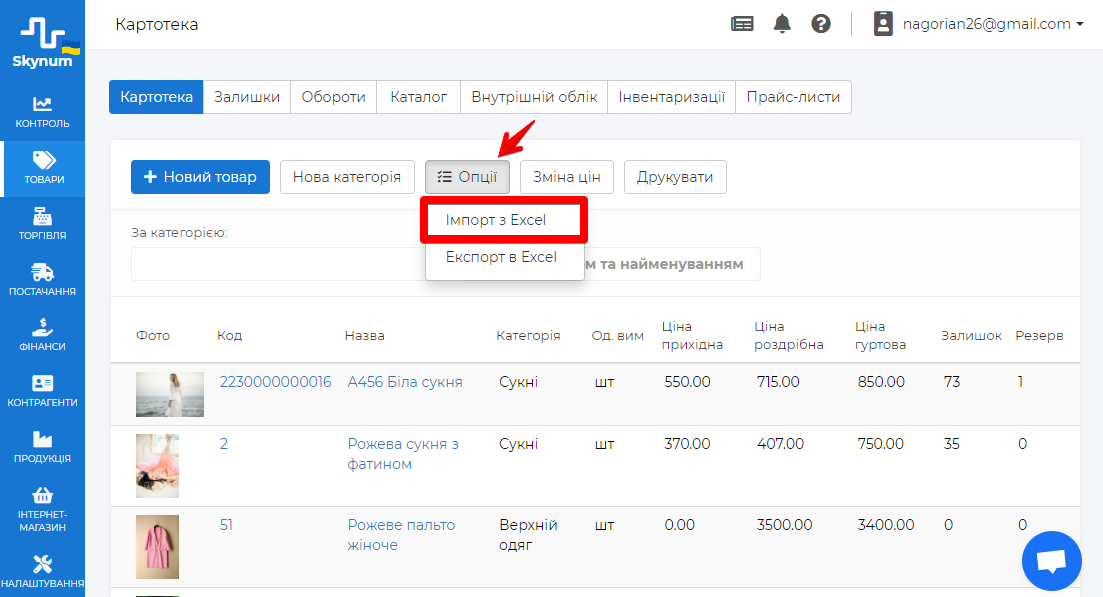
- Створити при роботі з документом в системі.
В товарному документі можна створити нову картку товару за допомогою кнопки «+» в порожньому товарному рядку. При натисканні відкриється вікно з новою карточкою товару. Внесіть всі необхідні дані та натисніть кнопку «Зберегти». В результаті буде створена картка товару та заповнений товарний рядок.
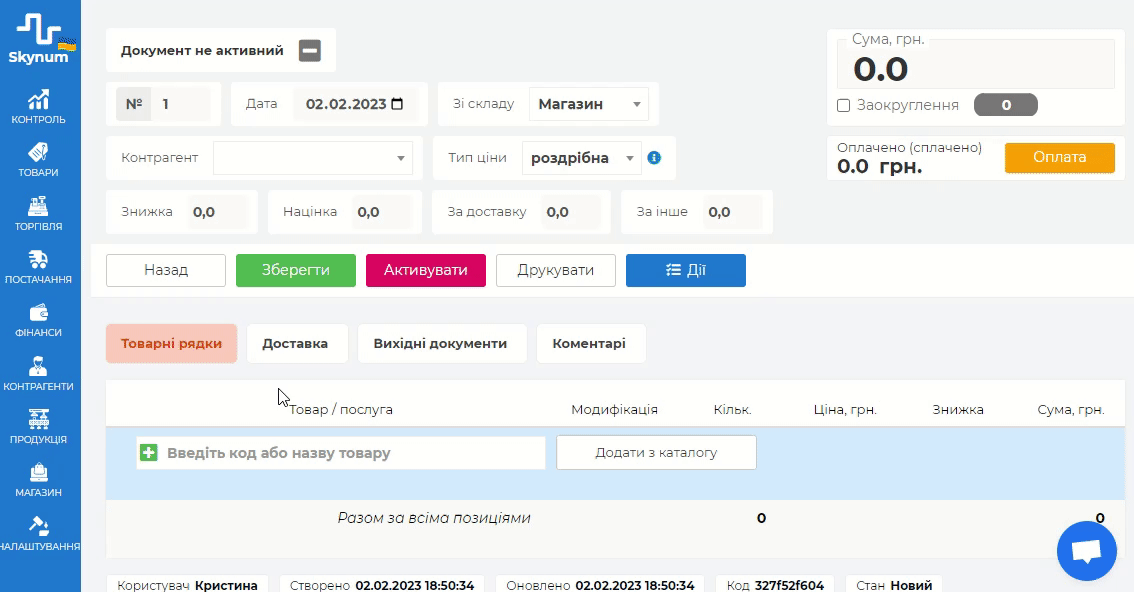
Таким чином ви зможете добавляти в документи вже наявні товари або створювати нові в процесі роботи з документом, що значно спрощує цей процес.
Опис картки товару
Розглянемо більш детально картку товару і її поля. Картка відкривається одразу після створення товару з Картотеки або ви можете відкрити вже наявну. Вона містить окремі розділи з інформацією.
Картка товару містить розділ «Товар» зі всією основною інформацією, яка була введена при створенні товару. В розділі «Товар» будуть доступні різні блоки з даними.
- Блок основної інформації
Це необхідний підрозділ, котрий заповнюється одразу при створенні картки. У процесі роботи інформація може змінюватись. Крім цього, саме в цьому блоці ви можете згенерувати штрих-код для вашого товару.
Також доступні допоміжні поля:
- Витрати постачання - витрати на постачання товару.
- Норма запасу - та мінімальна кількість товару, яка має бути на складі/магазині.
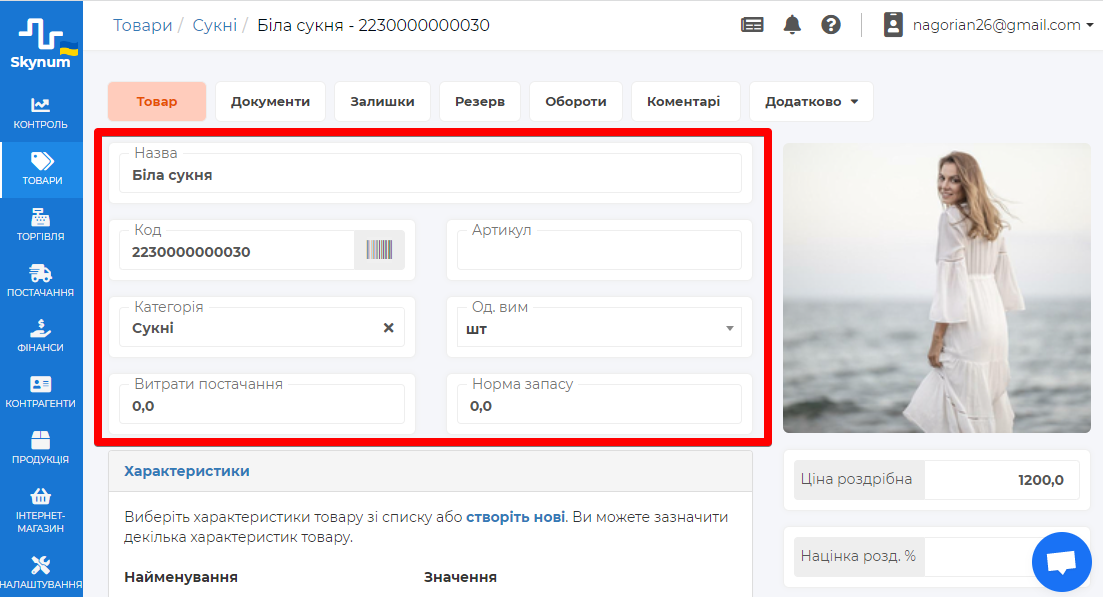
- Блок «Характеристики»
Допоміжний блок, який дозволяє створювати характеристики для вашого товару. Вони можуть бути максимально різними в залежності від потреб. В налаштуваннях можна додати додаткові характеристики та їх значення.
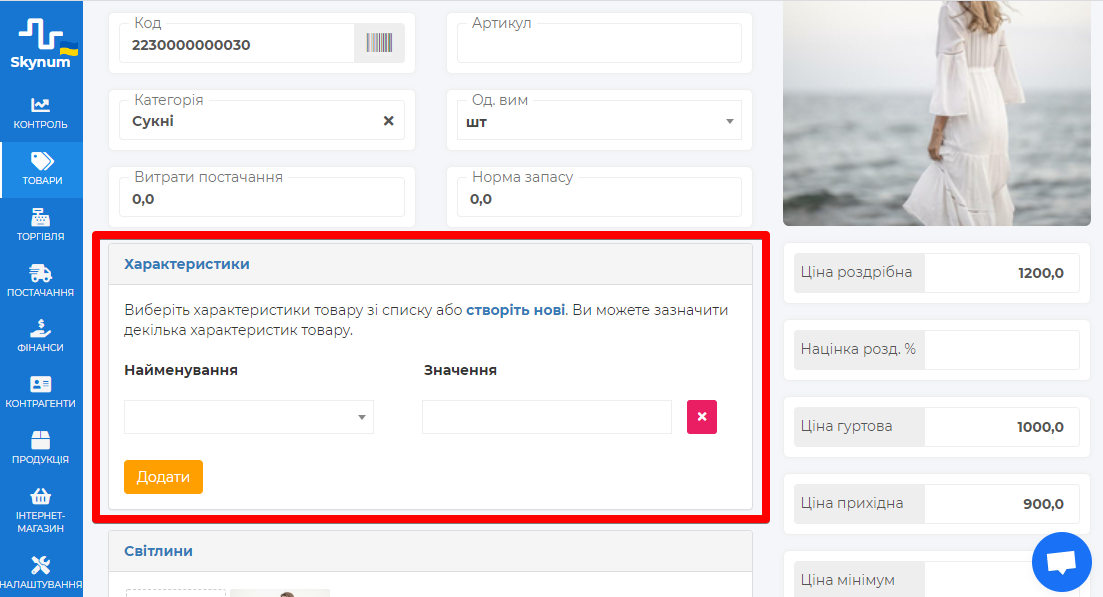
Для того, щоб дізнатись більше інформації про роботу з характеристиками перейдіть на детальну інструкцію щодо цього інструменту.
- Блок «Світлини»
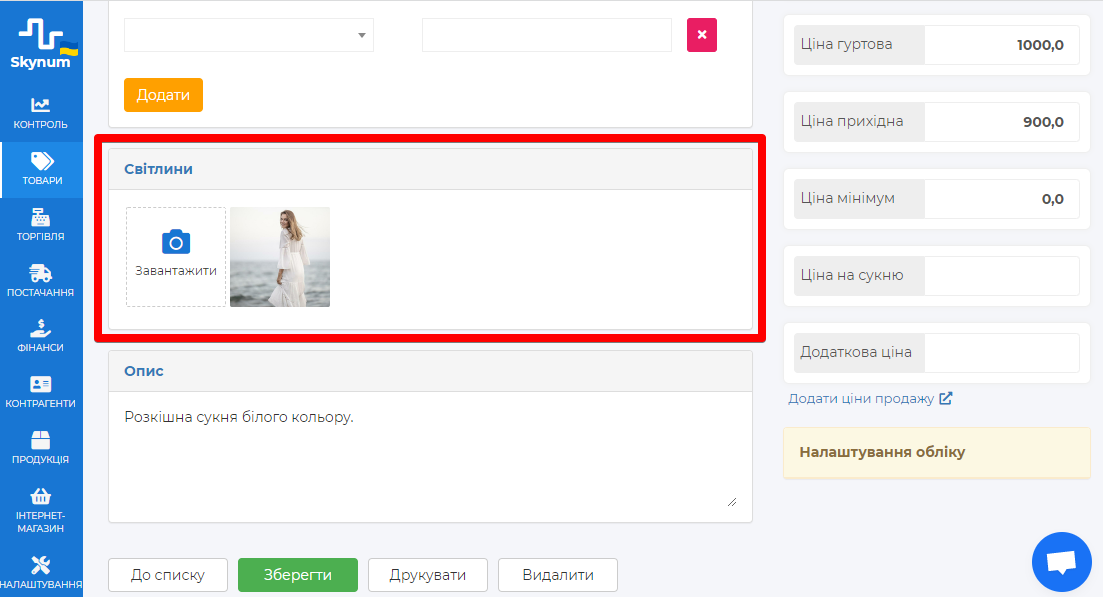
- Блок «Опис»
Щоб вам та вашим співробітникам було легше орієнтуватись в товарах, можна додати повний опис товару.
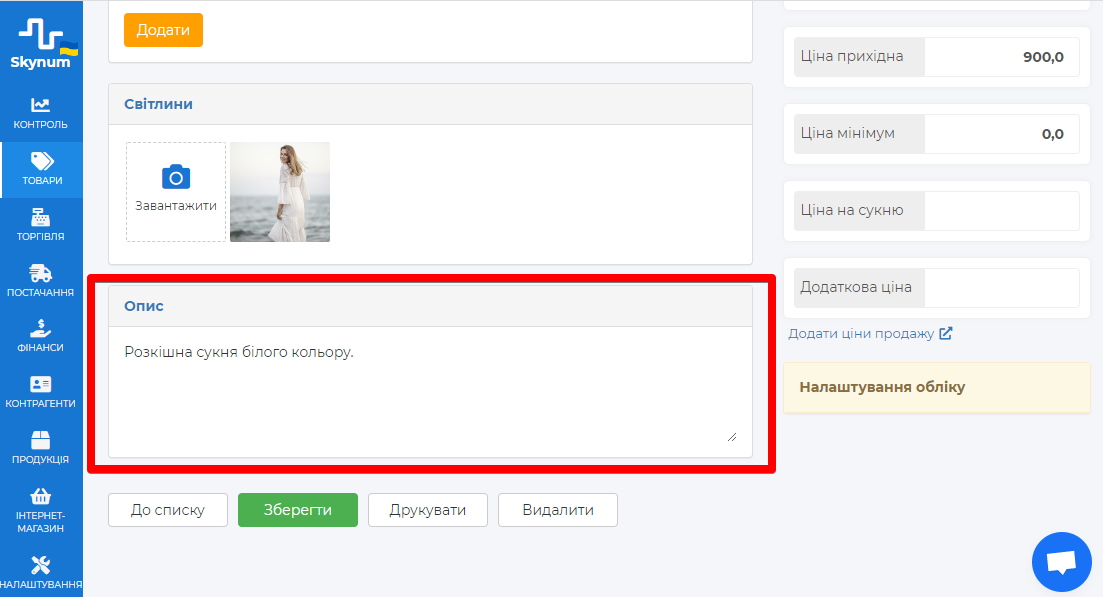
- Блок «Ціни»
Встановити всі можливі ціни для певного товару можна в блоці «Ціни». Тут вони коригуються та створюються нові в залежності від потреб.
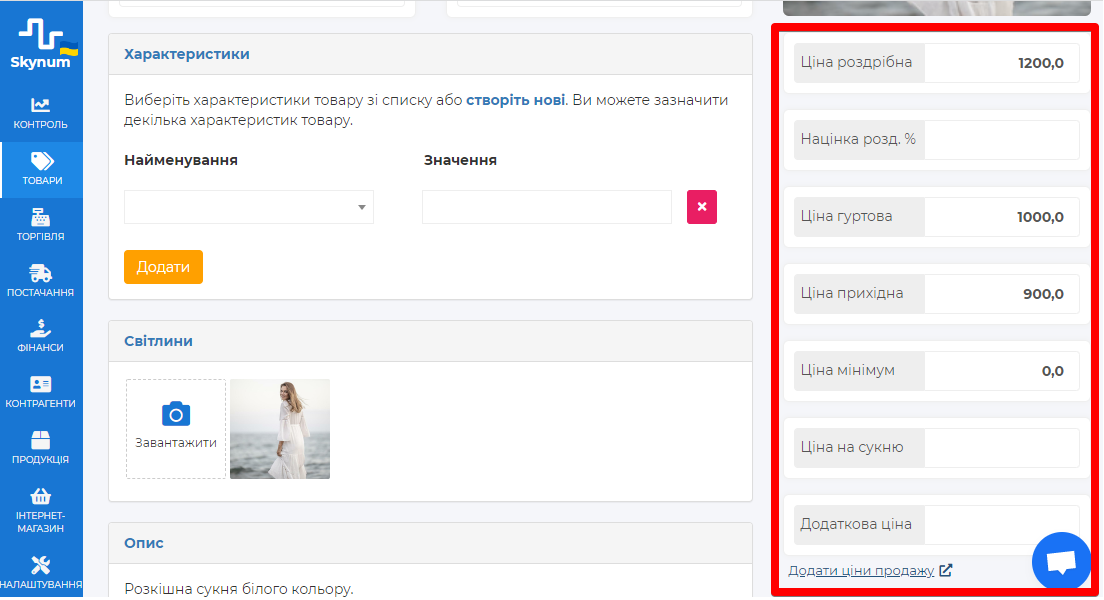
- Ціна мінімум - мінімальна ціна, за якою може бути реалізований товар.
- Ціна прихідна - ціна приходу, яка постійно оновлюється в залежності від останнього надходження.
- Націнка розд. % - відсоток націнки на роздрібну продажу товарів (вмикається в «Налаштування > Облік» і для роздрібної, і для оптової).
- Ціна роздрібна - ціна товару для продажі в роздріб.
- Ціна гуртова - ціна товару для продажі гуртом.
Крім описаних вище цін, ви можете створити свої власні ціни продаж. Створення нових цін доступне в «Налаштування > Ціни» або натиснувши «Додати ціни продажу» під переліком цін. Дізнайтесь деталі про додавання цін в окремій інструкції.
- Блок «Налаштування обліку товару»
Облік окремих груп товарів може відрізнятись. Наприклад, якщо це продукти харчування, то варто вказувати термін придатності. В той час як одяг має чимало модифікацій, тому необхідно увімкнути додаткові поля обліку.
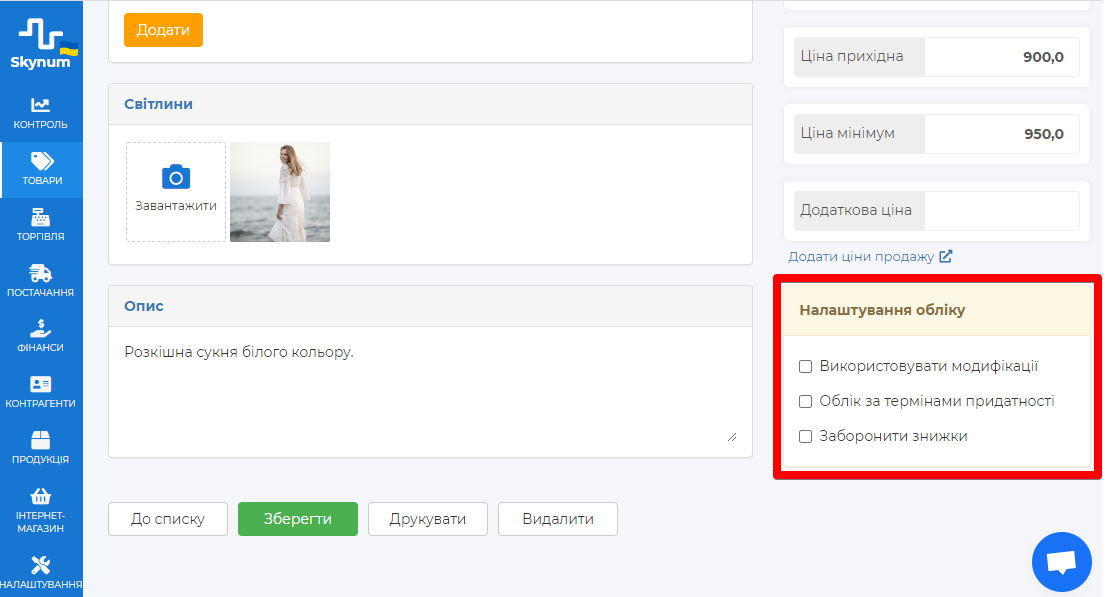
Використовувати модифікації - дозвіл на роботу з модифікаціями і як результат поява нового розділу в картці товару. Ще більше детальної інформації про модифікації читайте у відповідній інструкції.
Облік за термінами придатності - дозвіл ведення обліку з огляду на термін придатності для товарів, які цього потребують.
Заборонити знижки - заборона на участь в акціях чи знижках для цього товару.
Робота з карткою товару
Карточка товара складається з різних розділів, необхідних для детальної роботи з конкретним товаром, моніторингом його переміщення та залишків. Розглянемо основні розділи і їх назначення. Саме в них представлена основна маса інформації.
1. Розділ «Модифікації» - це зручний та дуже важливий спосіб ведення обліку. Модифікації дозволяють швидше та ефективніше працювати з товарами в системі. В цьому розділі ви зможете створити необмежену кількість модифікацій з різними атрибутами в залежності від потреб.
Цей розділ стає доступним при виборі «Використовувати модифікації» в «Налаштування обліку товару».
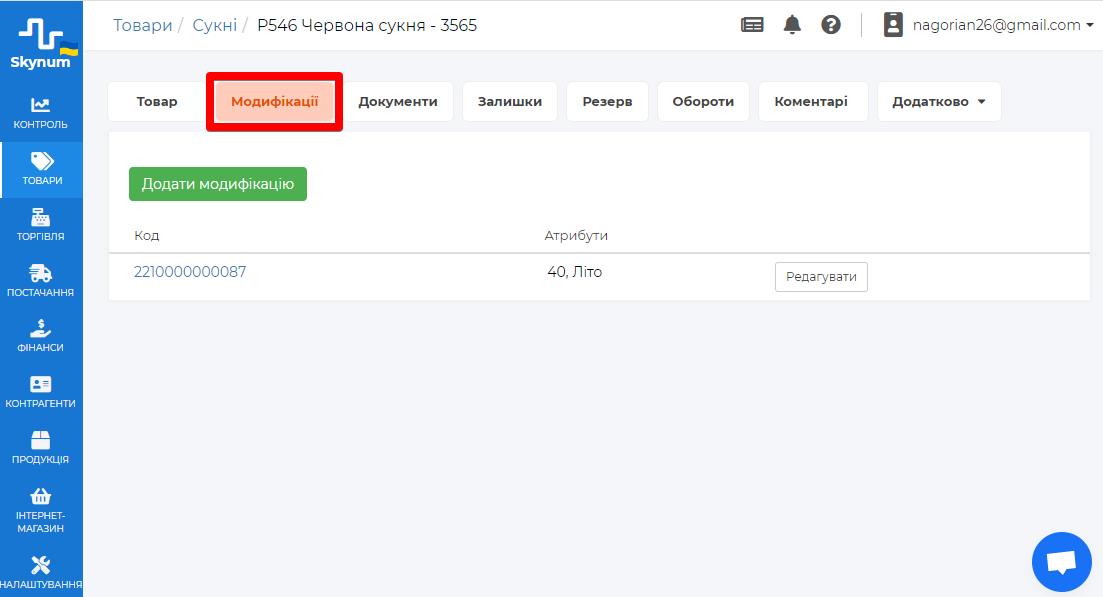
2. Розділ «Документи» надають можливість продивитись усі документи, пов’язані з даним товаром. При цьому ви можете відфільтрувати їх за складами, контрагентами та періодом.
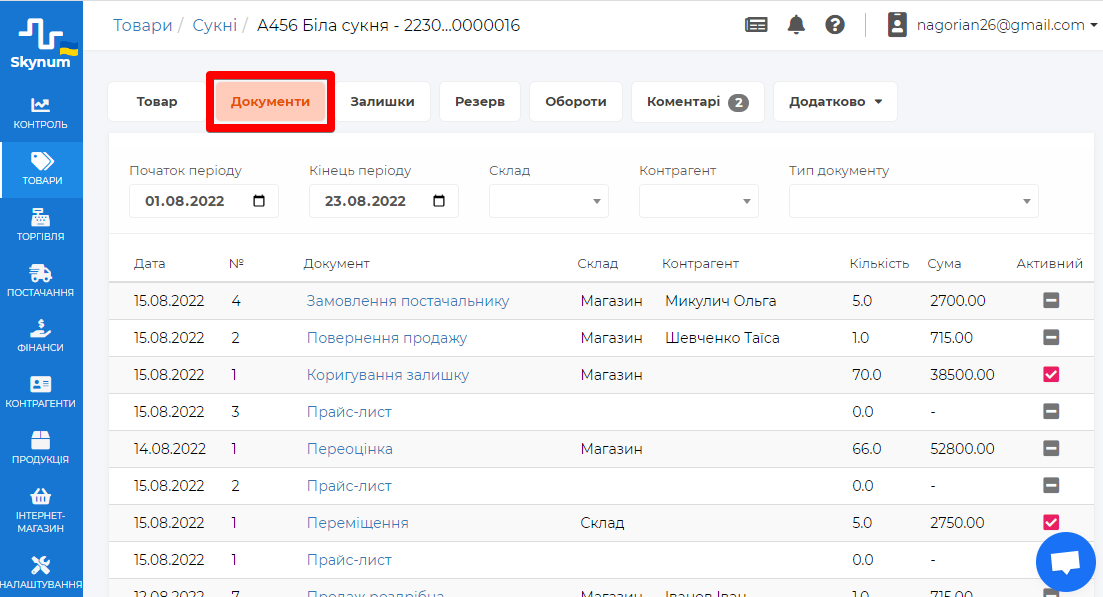
3. Розділ «Залишки» - це спосіб відслідкувати залишки товарів по всім складам, фільтрувати по даті та кожній партії.
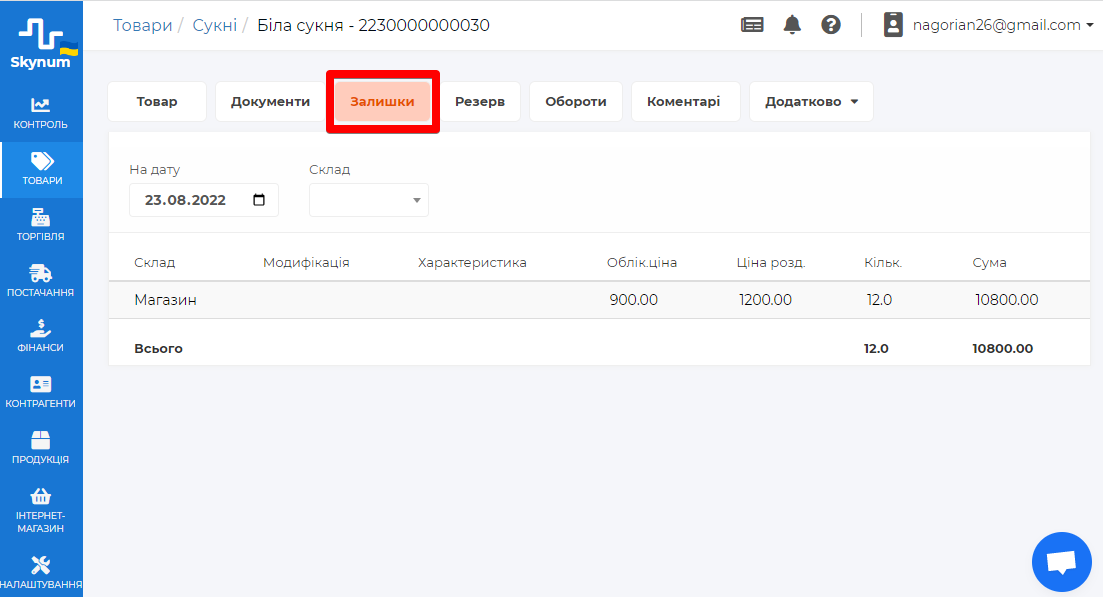
4. Розділ «Резерв» показує скільки всього зроблено резерву товару на цей момент. Встановлюється резерв через документ «Замовлення покупця».
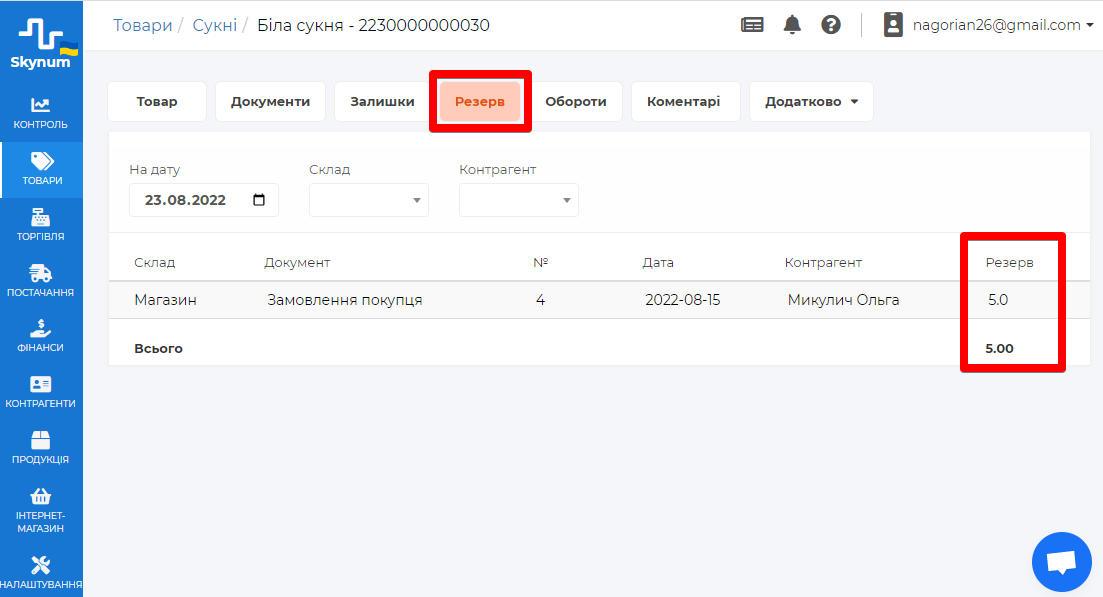
5. Розділ «Обороти» дозволяє відслідкувати залишки на початок періоду, кількість приходів по складах, затрати і залишки на кінець періоду.
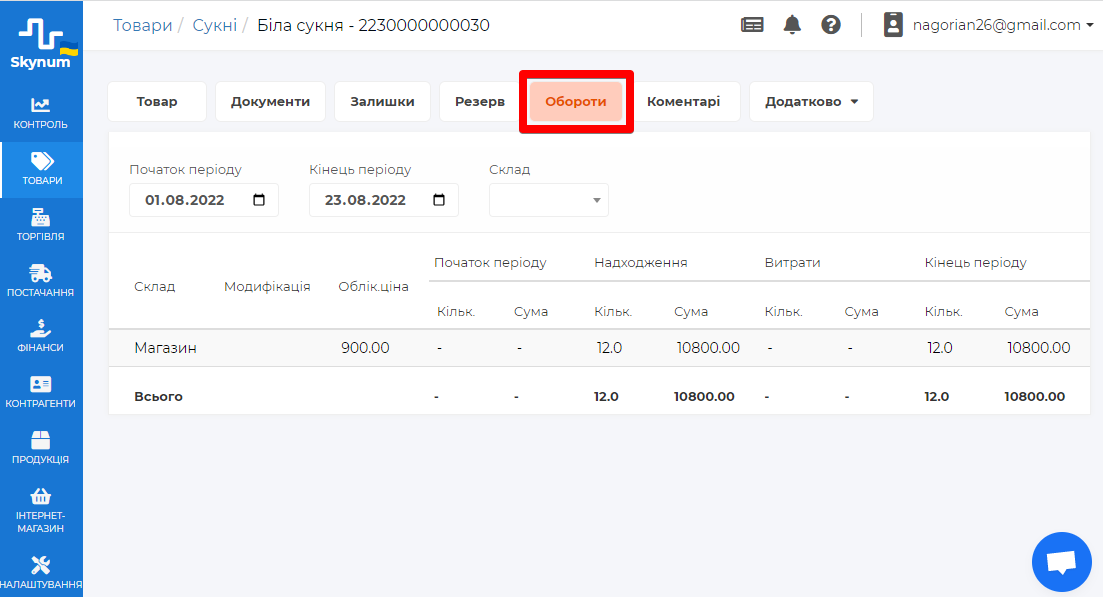
6. Розділ «Коментарі» - можливість залишати додаткові записи щодо товару.
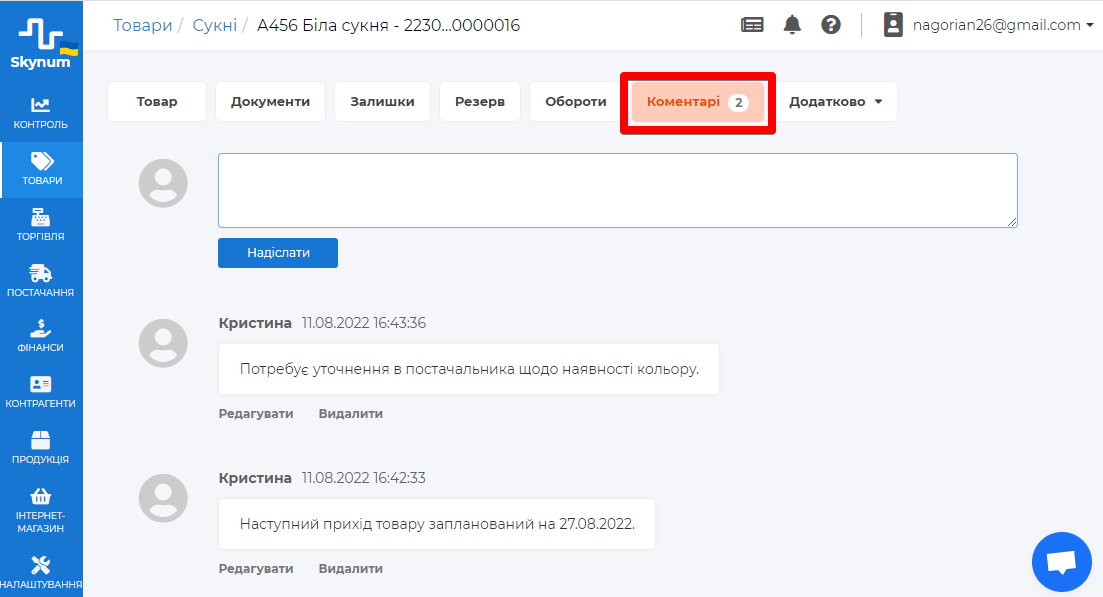
7. Розділ «Споріднені коди» дозволяє додати ще додаткові, споріднені коди для даного товару. При цьому їх кількість необмежена, і в будь-який момент їх можна відредагувати або видалити.
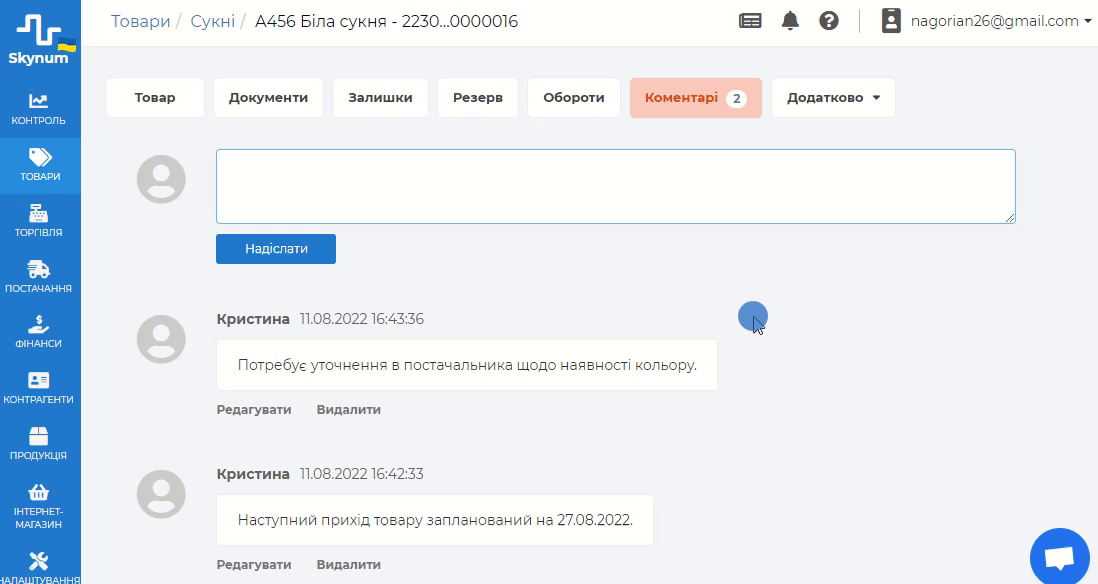
8. Розділ «Проведення» - це бухгалтерське проведення, яке було створене в системі по цьому товару. Бухгалтерські проведення доступні для кожної операції.
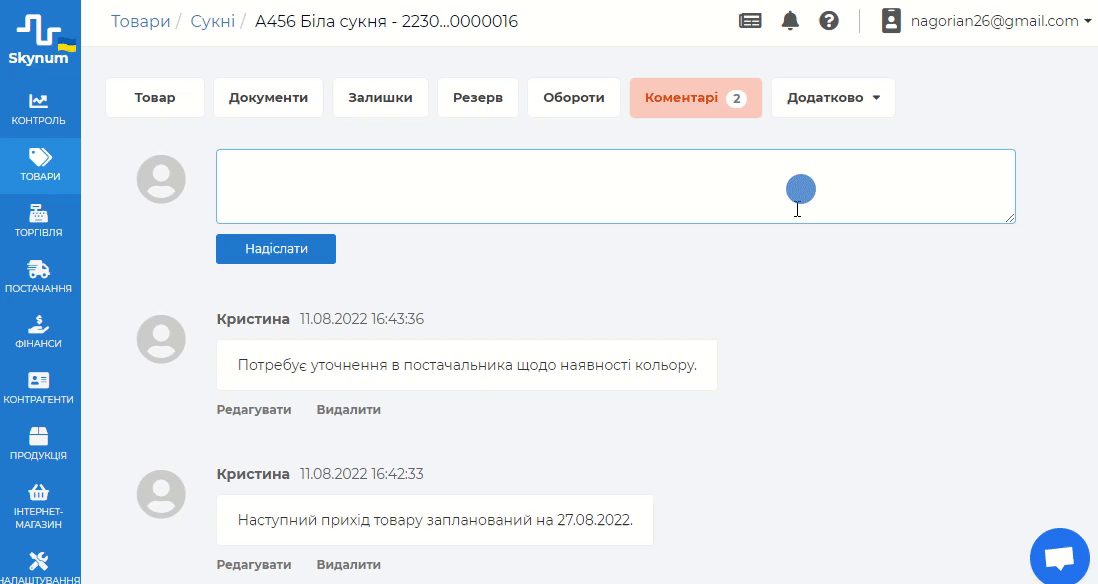
9. Розділ «Інтернет-магазин» - це розділ для налаштування роботи з карткою по інтернет-магазину.
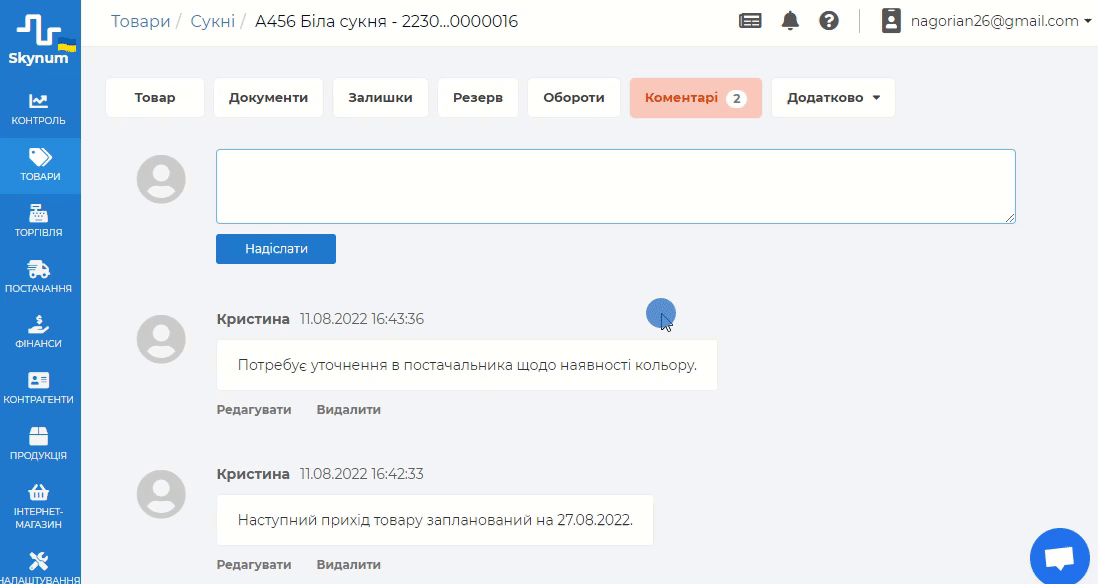
Внизу картки товару є кнопка «Друкувати». Після натискання на неї автоматично генерується PDF-файл з цінником, на якому вказані найменування, опис, артикул, штрих-код та вартість товару відповідно до внесеної раніше інформації.
Взаємодія з картками товарів є важливим моментом в організації правильної роботи товарооблікової системи, адже правильне налаштування картки дозволить більш ефективно та якісно працювати. Картотека з товарами - це основний асортимент вашого магазину, тому обов’язково приділяйте їй увагу задля успішної та структурованої роботи.